Acceda a USB en la sesión de escritorio remoto en Linux
![Redirector USB RDP [para linux] Redirector USB RDP [para linux]](/images/upload/products/ung/redirector/1.jpg)
Es posible que esté familiarizado con el Protocolo de escritorio remoto, al que a menudo se hace referencia por su acrónimo de RDP. Es un protocolo de comunicación seguro que utiliza la herramienta Conexión a escritorio remoto de Windows para permitir el acceso remoto a computadoras Windows conectadas a la red.
RDP proporciona a los usuarios más funciones que simplemente acceder a una máquina remota y utilizar sus recursos. También le permite transferir datos entre su máquina local y una sesión remota. Usando su máquina local como servidor, puede redirigir sus discos, impresoras y otros periféricos a una computadora cliente remota. Estas capacidades están algo limitadas por el ancho de banda y se sentirá decepcionado con el rendimiento si intenta utilizar RDP para transmitir videos o música.
Redirector USB RDP para el sistema operativo Linux permite a los usuarios de escritorio remoto acceder a dispositivos USB conectados localmente. La redirección USB se logra al compartir un puerto USB y cualquier dispositivo conectado a él. Se pueden intercambiar varios periféricos dentro y fuera del puerto USB sin necesidad de realizar cambios de configuración.
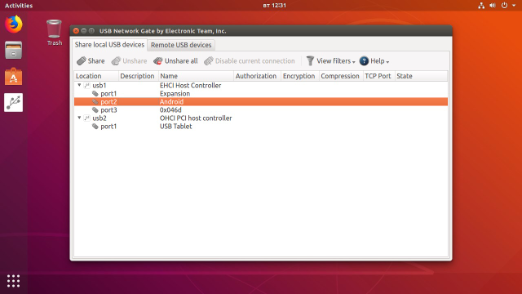
Mediante el uso de Linux Redirección USB RemoteFX [MS-RDPEUSB], los dispositivos USB se pueden compartir entre un servidor que ejecuta Linux que actúa como Terminal Client con un cliente Windows como Terminal Server. Esto se puede hacer sin instalar RDP USB Redirector en la máquina con Windows.
El redirector USB RDP para Linux se ha probado en estas plataformas:
- Centos 7
- Ubuntu 14.04-18.04
- El redirector USB RDP para Linux Client requiere una versión del kernel
de 2.6.32 a 4.4.
Guía paso por paso
El redirector USB RDP solo necesita ser instalado en las dos máquinas involucradas en compartir el dispositivo.
- El servidor de redireccionamiento USB RDP debe instalarse en la computadora local que debe tener el cliente para el protocolo Microsoft RDP ya implementado. Remote Desktop Connection sirve como cliente para el protocolo Microsoft RDP.
- Se requiere que el RDP USB Redirector Client esté instalado en la máquina remota para permitir que use RDP para acceder a dispositivos USB compartidos. El componente de servidor para el protocolo Microsoft RDP, Terminal Server, debe estar activo en la máquina remota.
A continuación, se muestra un proceso paso a paso para implementar la redirección USB a través de RDP a fin de habilitar la conexión a interfaces y dispositivos USB en su sesión de escritorio remoto.
Los usuarios de Linux necesitan ejecutar este comando en Terminal:
xfreerdp --plugin usb4rdp
The <dirección remota> El parámetro es la dirección IP, el nombre de dominio o el nombre de la computadora del servidor remoto. El cliente xfreerdp RDP y el complemento de Electronic Team se inician con este comando. Proporciona a la sesión de escritorio remoto la funcionalidad completa de redireccionamiento USB RDP.
La redirección USB RemoteFX es compatible con esta configuración:
El cliente debe ser Windows 8 (máquina real o virtual) o Hyper-V con Windows 7 SP 1, con la GPU RemoteFX agregada, iniciada en Windows Server 2008 R2 SP 1 o Server 2012.
Utilice el siguiente comando con el protocolo de redirección USB FreeRDP:
xfreerdp-usb [puertos compartidos] xfreerdp-args
Los parámetros del comando son:
puertos compartidos: Esta es una lista separada por comas de los puertos TCP para dispositivos USB que se compartirán a través del redirector USB RDP (también conocido como USB Network Gate). Si no se especifica ninguna lista, se redirigirá el tráfico de todos los dispositivos USB compartidos.
xfreerdp-args: argumentos para pasar to xfreerdp.
Algunos ejemplos son:
- Redirigir todos los dispositivos USB compartidos: xfreerdp-usb -u User -p Pass 192.168.0.123
- Redirigir dispositivos USB compartidos en puertos TCP 1919 y 1920: xfreerdp-usb 1919,1920 -u User -p Pass 192.168.0.234
Es posible que se le presente un SSL_read: I/O error que se puede resolver agregando el “-rfx” parámetro sin comillas antes de la dirección IP en el comando.
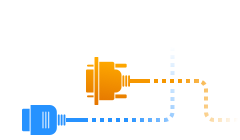
Artículos relacionados
Funciones adicionales del redirector USB
para Linux
1. Redirigir dispositivos USB de audio en una sesión RDP
El comando xfreerdp necesita algunos parámetros adicionales para compartir efectivamente dispositivos USB de audio en una sesión RDP: xfreerdp plugin usb4rdp -0 -o server.
Este comando usa el redirector USB RDP desarrollado por Electronic Team en lugar de usar el cliente RDP estándar.
2. Hay complementos adicionales disponibles
Por ejemplo: xfreerdp --plugin cliprdr --plugin usb4rdp xxx.xx.xx.xx
El complemento clipdr de Electronic Team amplía la funcionalidad de xfreerdp y sincroniza los datos del portapapeles del cliente y del servidor. Referirse a documentación freeRDP para obtener más información sobre complementos y comandos de usuario compatibles.
3. Los complementos de Electronic Team son compatibles con todas las versiones de xfreerdp a partir de la 1.0. No se admiten la redirección de USB Rdesktop y Remmina.
Electronic Team ha combinado las partes de servidor y cliente de su redirector USB sobre la herramienta RDP en una aplicación unificada. Solo es necesario registrar la parte del servidor del programa. Los clientes que acceden a dispositivos USB remotos compartidos desde el servidor pueden continuar haciéndolo incluso después de que finalice el período de prueba del programa.
Una vez establecida una conexión con el dispositivo compartido a través de RDP, el equipo se puede utilizar con el mismo grado de funcionalidad que los periféricos conectados directamente. El Administrador de dispositivos de su sistema y todas sus aplicaciones lo reconocerán como un dispositivo local.
Nota: Desde la versión 7.x de USB Redirector RDP, se agregó soporte para el protocolo ICA. Esto permite que las sesiones remotas a través de ICA accedan a dispositivos USB conectados a clientes ligeros.